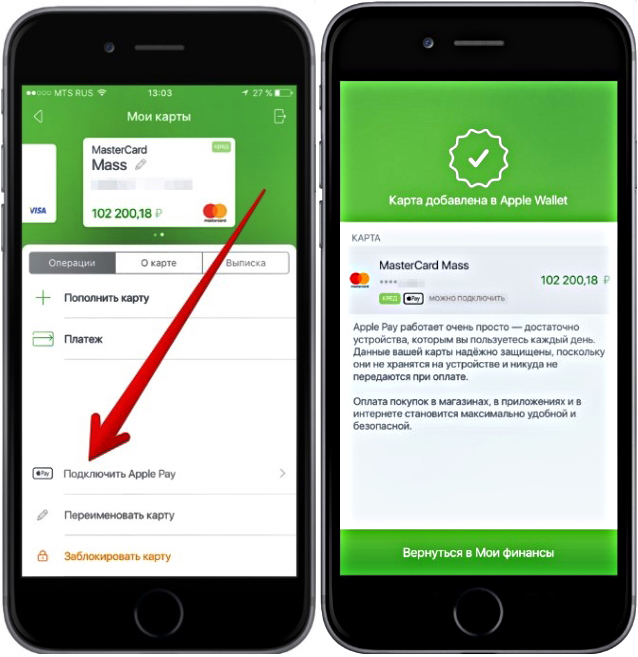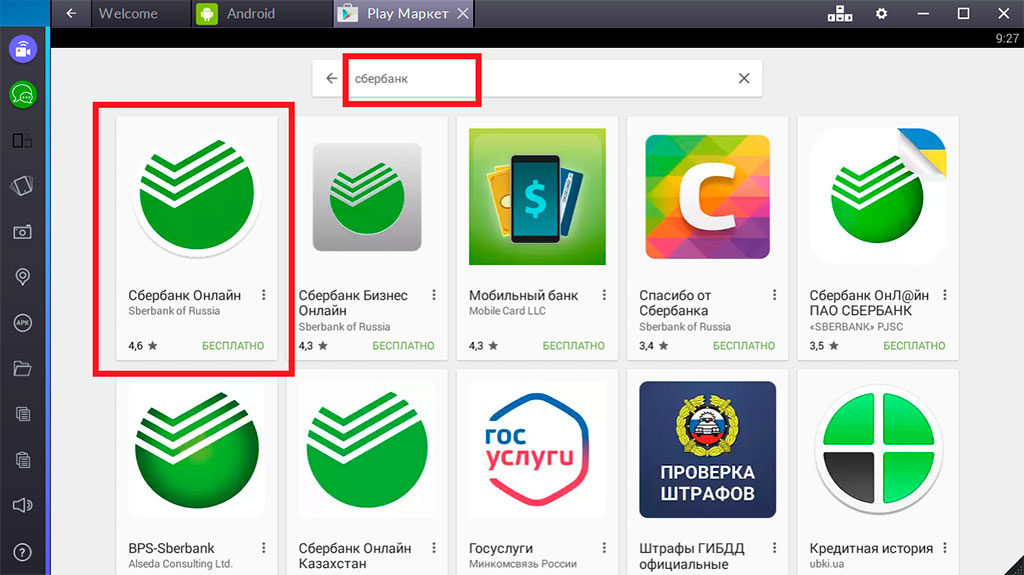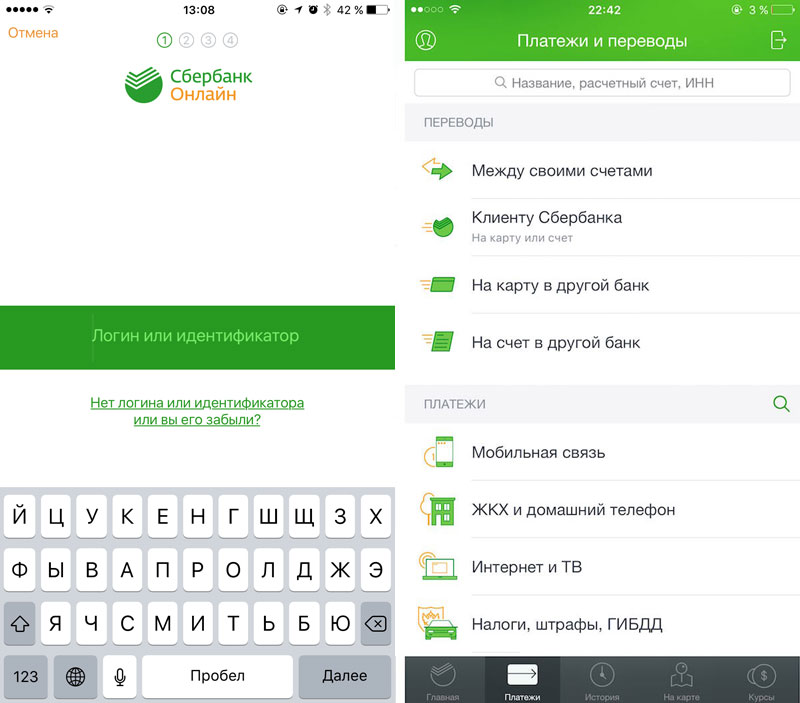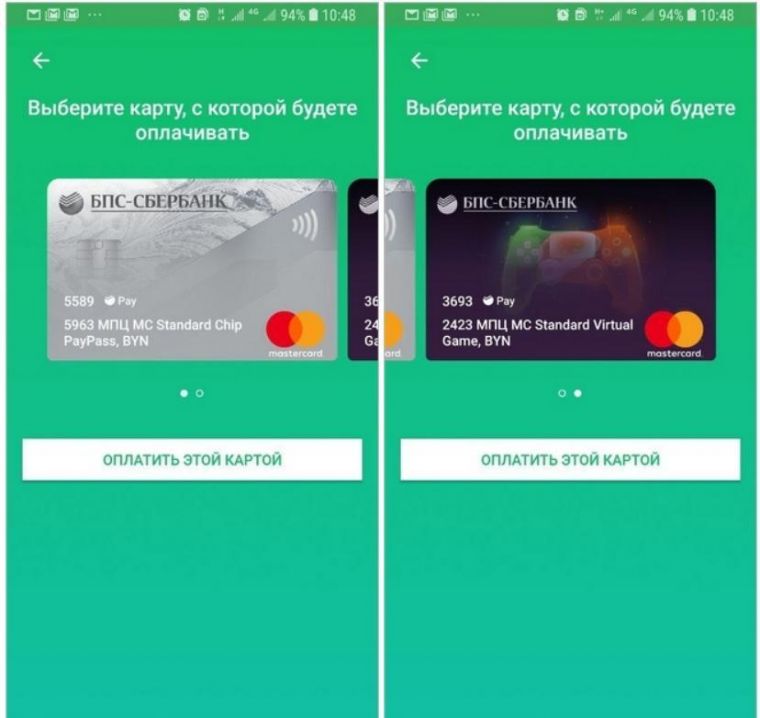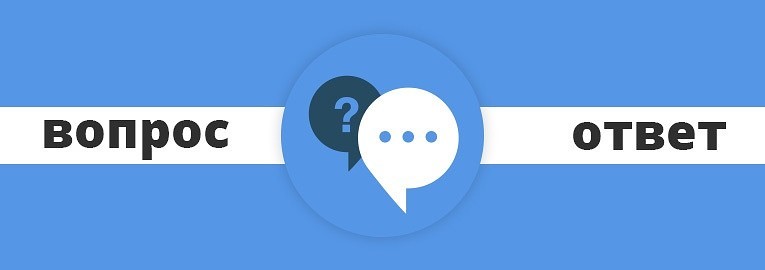Холодильники Индезит итальянского бренда известны и любимы в России. Производство организовано в Липецке. Хорошее соотношение цены и качества, надежность аппарата и доступность запчастей делает продукцию популярной. Неисправности в холодильнике Indesit возникают по причине старения, выработке срока эксплуатации.
Содержание
- 1 Неисправности холодильника Индезит и методы их устранения
- 2 Неисправности терморегулятора холодильника Индезит C132G016
- 3 Неисправности холодильника Индезит C138NFG
- 4 Неисправности Индезит BIA 181 NF
- 5 Холодильник Индезит NBA18FNF –основные неисправности
- 6 Холодильник Индезит B16FNF – неисправности и их устранение
- 7 Неисправности холодильника Индезит C132G
- 8 Неисправности холодильника-морозильника Indesit на хладагенте R600a
Неисправности холодильника Индезит и методы их устранения
Большая часть холодильников Индезит двухкамерные, на их примерах рассмотрим неисправности, характерные для этих моделей. Признаками неисправности компрессора холодильника Индезит являются:
- узел работает шумно, с нехарактерным стуком, свистом;
- запускается на несколько секунд и останавливается;
- не вырабатывает холод.
Замена компрессора, заполнение системы хладагентом – дорогостоящий сложный ремонт. К нему приводит длительная работа аппарата в условиях, не соответствующих требованиям по эксплуатации или выработка ресурса.
Самой частой и менее затратной причиной станет выход из строя терморегулятора. Производитель определил рабочий срок для термостата в 5 лет. Признаки неисправности терморегулятора:
- Температура в одной из камер не держится.
- Компрессор может не включаться, может работать непрерывно.
- Электромеханический терморегулятор не издает характерный щелчок при переводе ручки на 0.
Замену датчика температуры можно произвести самостоятельно. Узел связан с терморегулятором.
Почему в камерах не выдерживается режим охлаждения? Если не включается компрессор, нужно проверить контакты пускозащитного реле. Они могут перегореть или залипнуть, потребуется замена.
Длительная эксплуатация прибора сопровождается постепенным улетучиванием фреона. При механическом повреждении испарителя, утечки при коррозионном износе мест соединения медной и алюминиевой трубок, в дверном контуре обогрева, газ быстро покидает контур. Недостаток фреона ухудшает работу холодильника. Отвод тепла уменьшается. Признаками станет повышение температуры и образование «шубы» в холодильнике. Необходима дозаправка контура фреоном.
Холодильник будет работать с такими же признаками, как недостаток фреона, если забьется капиллярная трубка. Разница определяется по температуре конденсатора и зон его нагрева.
Неисправная плата в холодильнике с электронным управлением парализует работу всех систем. Поломка случается при скачках напряжения в сети. Во избежание проблем, все аппараты с блоками электронного управления должны подключаться через стабилизатор напряжения.
Для холодильников Индезит с Ноу Фрост возможны неисправности, связанные с работой вентилятора и оттаиванием наледи. На электронном табло отображается код F04. Может остановиться вентилятор из-за обмерзания лопастей, неисправности в электрической цепи. Чтобы разморозить внутренний лед за стенкой и в камере, высушить, запустить вентилятор необходимо не меньше суток. Наледь на пропеллере образуется, если не работает нагреватель для оттаивания льда на испарителе. Он включается по команде терморегулятора. Возможна неисправность ТЭНа, проводки, терморегулятора. Ошибка код F7.
У каждой модели холодильников есть особенности в конструкции, контуре охлаждения, электрической и электронных схемах управления. Разберем неисправности, характерные для разных холодильников Индезит, почему они не включаются, не морозят.
Неисправности терморегулятора холодильника Индезит C132G016
Модель двухкамерная, с 1 компрессором , управление электромеханическое. Вывод конденсата из холодильной камеры капельный, морозильник требует ручное размораживание. Холодильник очень надежный, при нормальной эксплуатации работает без ремонта более 10 лет.
Характерной поломкой в модели является отказ терморегулятора, Это корпусная деталь с внутренними контактами реле и мембраной. При неисправности узла холодильная камера не работает, а в морозильнике температура опускается. Из-за невозможности анализировать, датчик отправляет на модуль неправильные команды. Компрессор может работать без останова, что приведет к его поломке. Мотор не включается, если датчик не дает команду на запуск.
Терморегулятор не подлежит ремонту, его следует поменять. Для этого холодильник отключают от сети, и производят замену датчика, согласно инструкции по эксплуатации. Предлагаем посмотреть видео по замене терморегулятора на холодильнике.
Неисправности холодильника Индезит C138NFG
Двухкамерный комбинированный холодильник с одним компрессором и электромеханическим управлением. Применяется система разморозки Ноу Фрост в морозильнике и «плачущая» стена в холодной камере.
Регулирование температуры в камерах независимое, благодаря наличию магнитного клапана на линии хладагента между морозильником и холодильником. Неисправными узлами холодильника Индезит этой модели, когда не держится температура в камерах, могут быть:
- термостат морозильной камеры, если не набирается нужный минус в морозилке;
- терморегулятор верхней камеры, если некорректная температура в холодильнике;
- залипание магнитного клапана переключения;
- утечка фреона или отказ компрессора.
Устранение причин возможно после проведения полной диагностики специалистами сервис центра.
В системе отвода конденсата возможно засорение дренажной системы конденсата в холодильнике. Отказ нагревателей в системе Ноу рост морозильника выразится в обледенении. Вентилятор остановится, забитый льдом. К таким последствиям приведет и неработающий таймер оттайки.
Найти и устранить неисправность может специалист, но до этого следует разморозить нижнюю камеру в течение суток. За это время лопасти холодильника освободятся, и можно будет проверить, исправна ли электросеть Ноу Фрост.
Неисправности Индезит BIA 181 NF
Холодильник двухкамерный, с нижним расположением морозильника имеет класс энергоэффективности А. Аппарат с одним компрессором с полным Ноу Фрост в камерах. На форумах модель характеризуют, как надежную , неисправности случаются, но мастера советуют внимательно отнестись к обслуживанию.
Модель с наружным конденсатором, закрепленным в виде решетки над мотором прослужит дольше, если раз в год тщательно очищать теплообменник от пыли и шерсти домашних животных.
Если холодильник Индезит не морозит, могут быть выявлены неисправности:
- повреждение в сети или отсутствие питания.
- неисправности терморегулятора;
- утечка фреона в связи с появлением свищей в испарителях или трубках с хладагентом;
- пробка в капиллярной системе.
- выход из строя мотора-компрессора.
Система Ноу Фрост в обоих камерах расположена за стенкой холодильника. Охлаждение продуктов происходит потоком воздуха, конденсат осаждается внутри системы. Основным признаком неисправности холодильника Индезит с воздушным охлаждением служит появление льда внутри камеры и повышение температуры из-за нарушения теплообмена.
После полной разморозки камеры с неработающим вентилятором выяснится:
- отказал таймер оттайки;
- разрыв в цепи питания нагревателя;
- сломался вентилятор.
Если под холодильником образуются лужи, нужно проверить целостность и исправность системы отвода конденсата в емкость, установленную на компрессор.
Появление изморози в холодильнике при работающем вентиляторе сигнализирует о нарушении герметичности камеры. Необходимо проверить прилегание уплотнителя, его целостность. Отрегулировать или устранить провисание двери. Подобрать более корректный режим работы. Оптимально, выбрать среднюю настройку.
Холодильник Индезит NBA18FNF –основные неисправности
Холодильник двухкамерный, с нижним расположением небольшой морозилки на 63 л, энергоэффективность класса В. В камерах используется разморозка Ноу Фрост.
Основной причиной неисправности холодильника Индезит этой модели станет выход из строя терморегулятора, прибора обеспечивающего поддержание заданной температуры в шкафах. Признаками неисправности служат:
- холодильник не включается, а свет внутри есть;
- компрессор работает беспрерывно;
- в холодной камере минусовая температура;
- компрессор перестал морозить.
Как проверить работоспособность компрессора, найти нужный для морозилки и холодильника, поменять самостоятельно, предлагается пошаговая инструкция на видео.
Однако мастер может найти и другие причины. К ним относят недостаток или отсутствие фреона, забивание капиллярной трубки продуктами распада хладагента в реакции с маслом, неисправность компрессора.
Холодильник Индезит B16FNF – неисправности и их устранение
Холодильник серии Giugiaro с морозильником, расположенным снизу. Аппарат имеет электронное управление. Используется Ноу Фрост в обоих отделениях. Есть зона свежести. Регулирование режимов камер на передней панели одновременно. Есть индикация пораметров работы и сигнал при отклонениях или нарушении герметичности контура. Энергоэффективность оборудования — класс В. Основные неисправности холодильника Индезит этой модели относятся к системе управления и контуру охлаждения.
В рефрижераторе может выйти из строя электронная система управления при скачках напряжения в сети. Поэтому аппарат нужно подключать через стабилизатор. Проблемным узлом является система полного Ноу Фрост. Наиболее часто приходится менять вентилятор или сетевую подводку к нему. Если из-под холодильника течет вода – нужно провести ревизию системы удаления конденсата.
Неисправности холодильника Индезит C132G
Отдельно стоящий холодильник с электромеханическим управлением. Используется ручная разморозка морозильной камеры и капельная для холодильника. Компактный прибор высотой 167 см имеет объем 241 л.
Главная неисправность холодильника Индезит, когда не держит температуру холодильная камера, не морозит нижний шкаф. Причины несколько, к основным относят:
- неисправность терморегулятора в верхней камере и термореле в нижней;
- отсутствие или недостаток фреона из-за утечки в контуре или повреждении испарителей;
- пробки в капиллярной системе;
- отказ мотора-компрессора или пускового реле.
Но в первую очередь при обнаружении растаявших продуктов нужно проверить, есть ли напряжение в линии питания, горит ли на холодильнике индикатор включения в сеть.
Неисправности холодильника-морозильника Indesit на хладагенте R600a
Каким хладагентом заправлен холодильник, вопрос, который задают редко. Есть 2 типа хладагентов, применяемых в рефрижераторах для Европы и Азии. Фреон R134a заменил запрещенный R12. Считается, что он разрушал озоновый слой. С появлением нового компонента капиллярные трубки стали забиваться чаще. Считается, фреон вступает в реакцию с маслом, которое находится в системе, создает осадок, закупоривая капилляр за 5-6 лет. Изобутан, марка хладагента R600a, лишен этих недостатков. Агрегат работает тихо, заправка на 30% меньше по объему. Однако в случае утечки, ремонт аппарата обходится дороже. Газ взрывоопасный, оборудование для работы с ним стоит дороже. Хладагент изобутан дороже фреона. Для однокомпрессорных двухкамерных холодильников надежнее заправка R600a.
Видео
Наглядный и подробный урок мастера, как самостоятельно выбрать и поставить термостат, не затрачивая средств на вызов специалистов.
Приветствую вас, уважаемый посетитель блога PenserMen.ru. К сожалению не все владельцы смартфонов и клиентов Сбера знают как оплатить ЖКХ по телефону через СберБанк Онлайн. И в этом нет ничего удивительного. Современные IT технологии развиваются с такой скоростью, что человеческий мозг просто не успевает обрабатывать постоянно обновляющуюся информацию.
А если ещё учесть тот факт, что у основной массы работающих людей катастрофически не хватает времени на самостоятельное освоение современных гаджетов, то эта проблема ещё и усугубляется. Данная статья как раз и направлена на то, чтобы помочь читателям блога ПенсерМен в этом вопросе. Давайте приступим, андроид вам в помощь!
Содержание
- Как оплатить ЖКХ по телефону через СберБанк Онлайн обычным способом
- Как оплатить ЖКХ по телефону через СберБанк Онлайн по штрихкоду
- Вызов сканера штрихкода через голосовой помощник СберБанка
- Автоплатежи ЖКХ и уведомления на телефон о новых счетах в СберБанк Онлайн
- Автоплатежи ЖКХ
- Уведомления о новых счетах
- Где в СберБанк Онлайн найти чеки или справки о ваших оплатах по ЖКХ
Как оплатить ЖКХ по телефону через СберБанк Онлайн обычным способом
Прежде всего вам необходимо войти в приложение СберБанк Онлайн (читайте как войти по отпечатку пальца). Само собой, вы должны быть там зарегистрированы. Если вы этого ещё не сделали, читайте как зарегистрироваться в СберБанк Онлайн через телефон.
Итак, вошли. Переходите на страничку «Платежи», выбираете «Мои операции».
Теперь нужно поскролить экран снизу вверх до заголовочка «Оплатить». Вот под ним то и будет как раз тот списочек, что нам нужен. Находите близкое по смыслу название адресата платежа и кликаете по этой строчке. Для нашего случая с ЖКХ подойдёт строка «Дом».
На странице «Дом» уже ищете свой счёт для оплаты. Найти его можно либо нажав на кнопочку «Найти счета по адресу», либо выбрав строчку по виду услуги. Например, «Квартплата».
Но всё-таки если вам нужно оплачивать все услуги, а не выборочно удобней будет воспользоваться кнопкой «Найти счета по адресу». Адрес то, обычно, все помнят, а вот лицевые счета для каждой услуги не всегда под рукой. Впрочем, решение за вами.
Если вы решите воспользоваться поиском по адресу, то после нажатия заветной кнопочки откроется страница «Поиск счетов ЖКХ по адресу». Там надо будет заполнить поля вашего адреса и нажать внизу кнопку «Поиск».
После этого перед вами откроется целый список этих самых счетов. Остаётся только выбрать необходимый и кликнут по нему. А дальше уже ничего сложного нет. На двух страничках нажмёте «Продолжить» и доберётесь до заветной кнопки «Оплатить».
Собственно, в приложении телефона СберБанк Онлайн для платежей ЖКХ да, впрочем, как и для других операций, интуитивно всё понятно. Просто следуйте подсказкам, вводите запрашиваемую информацию и у вас всё получится.
Как оплатить ЖКХ по телефону через СберБанк Онлайн по штрихкоду
Правильнее, конечно, было бы называть эту графическую «абракадабру» QR-кодом. Но, почему-то в народе крепко прижилось имя штрихкод, которым нумеруются различные товары, хотя по объёму закодированной информации он значительно уступает QR-коду. В нашем случае название принципиальной роли не играет, поэтому пусть будет штрихкод.
В этом случае вообще всё просто. Квадратик с изображением штрихкода (QR-кода) можно иногда увидеть наверху слева на главной странице. Но какой-то он не постоянный, то он там есть, а то его нет. Так что лучше заходите, как описывалось выше, в «Платежи», скрольте экран вверх в раздел «Оплатить» и выбирайте теперь уже «Оплата по QR или штрихкоду».
После щелчка по этой строчке откроется сканер. Вам остаётся только навести камеру телефона на штрихкод вашей квитанции для оплаты услуги ЖКХ и дождаться пока этот сканер считает его. Иногда он это делает не достаточно быстро, так что наберитесь терпения и дайте процессу завершиться.
Как только сканер считает штрихкод, тут же откроется окно для выбора карты для списания денег. Выбираете и нажимаете «Продолжить». В следующем окне можете проверить всю предоставленную в квитанции информацию и опять касаетесь кнопки «Продолжить». Потом жмёте «Оплатить» и всё в ажуре! Кстати, на самой кнопке обычно отображается и сумма оплаты.
Вызов сканера штрихкода через голосовой помощник СберБанка
Если вы по каким-то причинам затрудняетесь в поиске сканера штрихкода, то вам его в два счёта откроет голосовой помощник Сбера. Для этого сразу же после входа в приложение СберБанка коснитесь его значка.
Откроется окно Ассистента и прозвучит приветствие. Если вы им ещё не пользовались, то сначала надо будет выбрать с каким из них вы хотите «иметь дело». Выбирайте, а дальше по пунктам:
- Нажимаете кружочек в самом низу экрана телефона чтобы он «ожил», выслушиваете любезности в свой адрес (возможны всякие советы или предложения).
- Говорите членораздельно, чётким голосом: «Оплатить ЖКХ по штрихкоду».
- Выслушиваете всё что написано на экране между вторым и третьим пунктами и нажимаете кнопку «Оплатить по QR-коду».
После этой приятной беседы с роботом Сбера вам откроется сканер приложения СберБанк Онлайн. Ну а дальнейшие действия уже описывались выше. А если честно, этот голосовой помощник Салют для оплаты ЖКХ практически не пригоден. А вот для перевода денег вполне себе ничего.
Автоплатежи ЖКХ и уведомления на телефон о новых счетах в СберБанк Онлайн
Автоплатежи ЖКХ
Если вы не хотите заморачиваться с самостоятельной оплатой услуг ЖКХ, то можно подключить автоплатежи. На страничке «Платежи»(смотри самую первую картинку) первая строчка «Автоплатежи и автопереводы» как раз и позволяет это сделать. Там не сложно разобраться, если внимательно следить за подсказками.
И не переживайте что вы потеряете контроль за списанием денег с вашего счёта. За сутки до проведения платёжной операции вы будете получать на телефон ПУШ или СМС уведомления. Если вам нужно будет отменить платёж достаточно будет ответить на СМС или перейти в СберБанк Онлайн и сделать отмену в приложении.
В случае вашего «молчания» платёж совершится автоматом на другой день. И опять-таки это не останется незамеченным вами. Сбер обязательно оповестит вас о совершённой операции.
Уведомления о новых счетах
Ещё одна полезная фишка это уведомления о новых выставленных счетах по ЖКХ. Правда, они (СМС или ПУШ) начнут вам поступать в случае регулярной их оплаты через СберБанк Онлайн. Ну регулярно это пару раз подряд.
Чем это удобно? А тем, что в СМС оповещении о найденном счёте сразу же будут указаны все интересующие вас данные для оплаты:
- название организации предъявительницы;
- номер вашего личного счёта;
- сумма которую требуется оплатить;
- размер комиссии данной операции;
- код, состоящий из набора цифр.
Вот как раз этот код и нужно ввести в ответном СМС на номер 900. Оплата произойдёт автоматически тут же. Правда, действие этого кода ограничено тремя днями. Если не ответите за это время никакой оплаты не будет.
Где в СберБанк Онлайн найти чеки или справки о ваших оплатах по ЖКХ
Да, этот вопрос волнует многих осторожных людей. В первую очередь к ним можно отнести тех же пожилых людей и пенсионеров, которые привыкли собирать и даже подшивать все оплаченные квитанции на случай «ядерной войны».
Но для волнения не должно быть причин, ведь все оплаченные счета в любой момент можно найти в истории. Там хранятся данные о всех ваших финансовых операциях. И если вам очень хочется распечатать квитанции и подшить их, то можно и это сделать при наличии принтера.
Достаточно нажать в самом низу экрана телефона в приложении СберБанк предпоследнюю кнопочку с циферблатом и названием «История». А можно поиграться с голосовым помощником – он вам выдаст кнопку по которой нужно будет щёлкнуть. Там уже можно поскролить туда-сюда и найти любой ваш платёж и услуг ЖКХ, в том числе.
Найдёте, нажимайте на него и вы попадёте на страничку с чеком этой операции. Продвиньте экран немного вниз и вам откроются все доступные с ним действия. Можете, например, «Сохранить чек».
В следующем окне касаетесь кнопки «Сохранить чек». Там уже на свой выбор: либо «Поделиться» и отправить кому-то по почте, ватсап или ещё каким-то образом, либо конкретно «Отправить СМС», ну и конечно можно просто «Сохранить» после чего он окажется в галерее вашего телефона. Обычно для этого автоматически создаётся альбом под названием Сбербанк.
Как распечатать чек разбирать в данной статье не будем. Это уже отдельная история и на другую тему. Так что ограничимся этим материалом. Но ещё раз хочу вас успокоить, что документальное доказательство любой вашей оплаты ЖКХ по телефону из приложения СберБанк Онлайн всегда можно выудить и выложить на бумажный носитель.
На этом всё. Появились вопросы? Задавайте в комментариях. Удачи вам! До скорых встреч на страницах блога PenserMen.ru.
Как оплатить мобильный телефон через Сбербанк Онлайн
На чтение 3 мин. Опубликовано
В современных условиях жизни и нехватки времени клиенты банков заинтересованы в том, чтобы быстро производить ежедневные платежи, например, оплату за услуги оператора сотовой связи. Поэтому нередко у многих становится вопрос, как оплатить мобильный телефон через Сбербанк Онлайн.
Содержание
- В приложении Сбербанк Онлайн
- На сайте Сбербанка
- Как подключить автоплатеж
- Как оплачивать с помощью СМС-команды
- Оплата в банкомате
В приложении Сбербанк Онлайн
Пошаговая инструкция, как заплатить за телефон через Сбербанк онлайн в приложении:
- Откройте приложение Сбер на мобильном устройстве и войдите в аккаунт. После на главном экране выберите вкладку «Платежи».
- Нажмите на кнопку «Мобильная связь».
- Выберите номер из списка контактов, который хотите пополнить, или введите его вручную.
- Введите сумму и нажмите «Продолжить».
После деньги будут списаны со счета и зачислены на телефон.
Обычно оплата мобильной связи проходит мгновенно или в течение нескольких минут, в зависимости от оператора.
На сайте Сбербанка
Как пополнить баланс телефона через Сбербанк Онлайн на сайте, пошагово:
- Откройте сайт Сбербанка в браузере https://online.sberbank.ru и войдите в аккаунт. На главной странице выберите вкладку «Платежи и переводы».
- Ниже выберите «Платежи», «Мобильная связь». Укажите оператора из списка.
- Введите оператора сотовой связи и далее свой номер или иной телефон, если нужно пополнить баланс другому человеку.
- Выберите сумму платежа. Нажмите «Продолжить».
- Проверьте информацию.
Если есть несколько карт, выберите ту, с которой хотите произвести оплату.
Как подключить автоплатеж
Чтобы настроить автоплатеж по номеру телефона, используйте следующую инструкцию:
- Откройте мобильное приложение Сбер и войдите в аккаунт. На главной странице выберите вкладку «Платежи и переводы».
- Далее «Мобильная связь». Укажите номер, который хотите пополнить.
- Выберите сумму платежа и нажмите «Оплатить».
- Далее выберите «Подключить автоплатеж».
- Укажите периодичность, дату первого платежа и сумму.
- Нажмите «Подтвердить».
После того, как подключили автоплатеж, деньги будут автоматически списываться со счета и зачисляться на телефон в указанный период.
Если хотите изменить или отменить эту услугу, то нужно перейти в раздел «Мои платежи», выбрать требуемую операцию и отключить ее.
Как оплачивать с помощью СМС-команды
Чтобы положить деньги на телефон по СМС себе или на другой номер, нужно, чтобы телефон был подключен к Сбербанку Онлайн.
Инструкция следующая:
- Отправить СМС на номер 900 с текстом 300 (любая сумма) – для пополнения своего номера телефона.
- Отправить СМС на номер 900 с текстом 9xxxxxxxxx 300 – здесь 9xxxxxxxxx – это номер, который хотите пополнить, а 300 – сумма платежа. Номер вводится без префикса +7.
Оплата мобильного телефона посредством Сбербанка через 900 – это удобный способ, который позволяет самостоятельно без комиссии пополнить баланс, без необходимости заходить в приложение или интернет-банк.
Оплата в банкомате
Для оплаты телефона в Сбербанке через банкомат необходимо выполнить следующие шаги:
- Найдите ближайший банкомат Сбербанка и вставьте или приложите банковскую карту.
- Нажмите «Оплата услуг».
- Выберите «Мобильная связь» и оператора, введите номер, который нужно пополнить.
- Укажите сумму платежа.
- Проверьте правильность данных и нажмите «Подтвердить».
- Дождитесь, пока банкомат обработает запрос и выдаст квитанцию.
- Проверьте баланс на телефоне, чтобы убедиться, что платеж выполнен.
Обратите внимание, что размер комиссии за использование этого способа оплаты может зависеть от тарифного плана и региона.
Оплата домашнего телефона через Сбербанк Онлайн – это удобный и простой способ погасить задолженность за телефонные услуги. В данной статье мы представим пошаговое руководство по оплате счета за домашнюю телефонную связь с использованием сервиса Сбербанк Онлайн.
Что нужно для оплаты домашнего телефона через Сбербанк Онлайн
Для оплаты домашнего телефона через Сбербанк Онлайн потребуются следующие данные и инструменты:
- Доступ к интернету;
- Устройство с доступом в интернет (компьютер, смартфон или планшет);
- Учетная запись в Сбербанк Онлайн;
- Номер лицевого счета абонента или телефонный номер;
- Сумма к оплате и данные поставщика услуг.
Пошаговое руководство по оплате домашнего телефона через Сбербанк Онлайн
Шаг 1: Вход в Сбербанк Онлайн
Откройте на своем устройстве сайт Сбербанка (sberbank.ru) или мобильное приложение Сбербанк Онлайн и войдите в свой аккаунт с использованием логина и пароля или по отпечатку пальца/лицу (для мобильного приложения).
Шаг 2: Переход в раздел «Платежи и переводы»
В личном кабинете Сбербанк Онлайн найдите раздел «Платежи и переводы» и перейдите в него.
Шаг 3: Выбор категории услуги
В разделе «Платежи и переводы» выберите категорию «Коммунальные и бытовые услуги», а затем «Телефон».
Шаг 4: Поиск поставщика услуг
Введите название вашего поставщика телефонных услуг в строке поиска или выберите его из предложенного списка. Если вы не знаете название компании, поищите его на счете за телефон или обратитесь в службу поддержки вашего оператора.
Шаг 5: Ввод данных для оплаты
После выбора поставщика услуг вам потребуется ввести номер лицевого счета или телефонный номер (в зависимости от требований вашего оператора) и сумму к оплате. Обратите внимание, что некоторые операторы могут требовать ввода дополнительных данных, таких как ФИО абонента или адрес. Внимательно заполните все необходимые поля.
Шаг 6: Подтверждение оплаты
Проверьте введенные данные и нажмите кнопку «Оплатить». Вам может потребоваться подтвердить платеж с помощью SMS-кода или другого метода аутентификации, предложенного Сбербанком.
Шаг 7: Завершение процесса оплаты
После успешного подтверждения платежа вы увидите сообщение об успешной оплате. Рекомендуется сохранить или распечатать квитанцию об оплате для своих записей.
Заключение
Оплата домашнего телефона через Сбербанк Онлайн – это быстрый и удобный способ погасить задолженность за телефонные услуги. Благодаря данному пошаговому руководству вы сможете без труда оплатить счет за домашнюю телефонную связь, не выходя из дома и не тратя время на походы в отделения банка или платежные терминалы.
Содержание
- Как платить картой сбербанка через телефон в 2022 году?
- Устройства, поддерживаемые программы
- Плюсы и минусы технологии
- Установка приложений
- Как пользоваться программой
- Процесс подключения карты Сбербанка
- Поддерживаемые карты
- Особенности оплаты через Android Pay
- Где принимают оплату?
- Это безопасно?
- Вопросы и ответы
- Какие карты можно подключить к сервису?
- Программа не может найти доступные карты, что делать?
- Почему не функционирует программа?
Как платить картой сбербанка через телефон в 2022 году?
В мае 2017 года на территории РФ была запущена платежная платформа Android Pay. Это разработка американской компании Google, который считается мировым лидером в области современных технологий. Эти нововведения по достоинству оценил один из представителей финансового российского рынка – Сбербанк.
Именно он стал первым, кто предложил своим клиентам активно использовать новую платежную систему.
Устройства, поддерживаемые программы
Большая часть современных гаджетов поддерживает программу Андроид Pay. Чтобы установить приложение, необходимо наличие встроенного в устройство модуля NFC и операционной системы Андроид, разработанной Гугл.
Плюсы и минусы технологии
Можно выделить основные достоинства программы для выполнения бесконтактных платежей:
- Отсутствие необходимости все время носить с собой карту сбербанка.
- Возможность привязать к одному телефону безразмерное количество карт. При совершении платежной операции сам клиент решит, какой именно пластиковой картой ему стоит воспользоваться.
- По сравнению с программами Samsung Pay или Apple Pay, Андроид Pay можно установить на любой мобильный телефон, независимо от его модели. Важно, чтобы он поддерживал Андроид.
Скорость бесконтактного платежа гораздо выше, нежели скорость обычного платежа. - Высокий уровень безопасности. Если делать платежи при помощи телефона, то не получится скопировать сведение, которые относятся к пользователю банковской карты. Все данные в обязательном порядке подвергают шифрованию. Чтобы подтвердить операцию, потребуется отпечаток пальца или ведение специального кода.
Несмотря на большое количество положительных качеств, современная технология обладает несколькими явными недостатками, среди которых:
- Во многих торговых точках отсутствует оснащение, при помощи которого можно провести бесконтактный платеж.
- Не получится снять наличные деньги во многих банкоматах и терминалах, так как некоторые из них не обладают функциональной возможностью обслуживать данный вид платежной операции.
- Доступ к платформе будет отключен, если разрядится аккумулятор гаджета. Единственный выход – зарядить устройство или воспользоваться банковской картой.
Первые два минуса можно быстро ликвидировать, так как количество торговых точек, позволяющих выполнить платежные операции, с каждым днем растет. Еще несколько лет и такое оборудование будет установлено практически во всех точках и пунктах проведения бесконтактных платежей.
Установка приложений
Для установки программы необходимо мобильное устройство, функционирующее на базе операционной системы Андроид версии 7 и выше. В противном случае приложение установить не получится. Если у вас смартфон поддерживает другие операционные системы, например, iOS, то воспользоваться возможностями программы не получится.
Также в гаджете должна быть доступна технология NFC. NFC — специальный модуль, который будет передавать сигналы на короткую дистанцию. Благодаря этому модулю возможна бесконтактная оплата.
Как пользоваться программой
Чтобы начать пользоваться приложением, для начала нужно его установить. Найдите СберБанкОнлайн в Google Pay и скачайте его. Перед установкой важно удостовериться, что идет загрузка последней версии программы.
После загрузки программы на телефон пройдите авторизацию в личном кабинете сбербанка. Для этого необходимо ввести номер личной банковской карты.
Далее следуйте инструкции:
- Зайдите в главное меню и перейдите в раздел «Кошелек». Здесь предстоит выбрать карты, которые могут быть применены для программы Сберпэй.
- Следующий этап – выбор карты, которая будет использована для бесконтактного платежа. В настоящее время к применению разрешены карты платежной системы Мир.
- Переходите в разделе Настойки. Выберите пункт «Подключить SberPay» и подключите функцию.
Здесь же можно поменять лимиты на платежи с карты, настроить оплату «Одним взглядом».
Процесс подключения карты Сбербанка
Клиенты Сбербанка могут использовать 2 способа подключения приложения карты к системе бесконтактной оплаты.
- Через Android Pay. Это приложение предстоит скачать, а затем нажать кнопку «Начать», чтобы запустить платформу. В автоматическом режиме вам предложат подключить карту. Введите номер карты, CVC-код и срок действия. Чтобы подтвердить привязку карты, вам введите код из СМС, которое придет на ваш номер телефона. Введите данные о плательщике и Платежный адрес.
- С использованием Сбербанка Онлайн. Здесь вам нужно скачать и установить соответствующее приложение. Далее запустить его и выбрать необходимую карту. Для этого открыть раздел в меню Подробная информация, далее Бесконтактная оплата. После этого следуйте инструкция по подключению.
Поддерживаемые карты
Платежный сервис Андроид Pay поддерживает все карты Сбербанка. Исключение составляет Maestro Visa и Electron. Подключать можно как кредитные, так и дебетовые карты банка.
Особенности оплаты через Android Pay
Бесконтактная оплата покупок при помощи телефона и установленной программы Андроид Pay — максимально простая процедура. Чтобы выполнить финансовую операцию, не нужно специально настраивать гаджет. Нужно просто разблокировать экран и поднести телефон к платежному терминалу.
Где принимают оплату?
Платеж с использованием приложения Андроид Pay можно осуществить в торговых точках и установках самостоятельного обслуживания и в любых других местах, где есть терминал для проведения бесконтактных платежей. Такую возможность в настоящее время представляют также разные сайты и мобильные приложения.
Это безопасно?
Да, абсолютно! Применение передовых технологий обеспечивает высокую степень защиты персональных данных пользователей. Кроме того, дополнительно клиент может выбрать один из способов защиты: графический ключ или отпечаток пальца.
Вопросы и ответы
Ответы на самые распространенные вопросы от пользователей.
Какие карты можно подключить к сервису?
На данный момент доступны для подключения карты Сбербанка и те, что работают в платежной системе Мир. Пока другие возможности отсутствуют. Однако широкий функционал может удовлетворить все потребности пользователей, имеющих карты данной российской системы.
Программа не может найти доступные карты, что делать?
Чтобы они отображались в системе, потребуется оформить и подключить карты. Они должны принадлежать платежной системе Мир.
Почему не функционирует программа?
Есть ряд причин, которые приводят к тому, что система не работает:
- Модификация гаджета. Основная причина, по которой приложение не может работать на устройстве – разные модификации, установленные на мобильном телефоне. Сюда стоит отнести пиратскую прошивку гаджета, взлом при помощи сторонних приложений. Перед установкой программы прошивка смартфона должна быть абсолютно чистой.
- Перегруженность системы. Это еще одна причина, по которой не удается активировать сервис. О перегруженности системы говорит появление на экране сообщения: «Не удалось подключить сервис». Попробуйте подождать несколько минут и повторить попытку. Если решить проблему таким образом не получится, то стоит удалить программу и снова ее загрузить на смартфон.
- Медленный интернет. Бывает, что программа не загружается из-за проблем с интернетом. Попробуйте немного подождать или подключится к более скоростному интернету.
Системы Сбербанка регулярно совершенствуются и развиваются. Это полноценная экосистема, которая доступна всем пользователям банка. Мобильные программы ведущего банка России просты и удобны в использовании, а специальные приложения позволяют совершать покупки с комфортом.